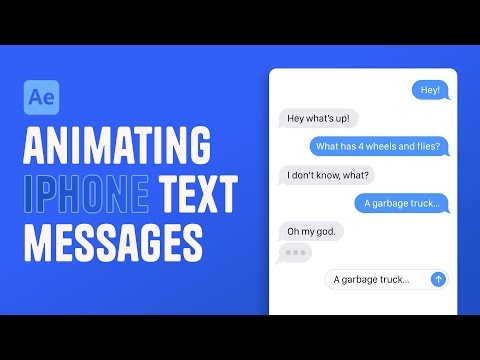हर इंटरनेट संसाधन निजी संदेशों और सार्वजनिक पोस्ट में एनिमेटेड छवियों को सम्मिलित करने का समर्थन नहीं करता है। हालांकि, उनमें से कई कुछ टैग का उपयोग करके तृतीय-पक्ष सर्वर पर अपलोड की गई छवियों को प्रदर्शित करने का समर्थन करते हैं।

ज़रूरी
- - ब्राउज़र;
- - इंटरनेट कनेक्शन।
निर्देश
चरण 1
यदि आप Vkontakte सोशल नेटवर्क पर एक संदेश में एक एनिमेटेड तस्वीर डालना चाहते हैं, तो पहले इसे अपनी फाइलों की सूची में जोड़ें। ऐसा करने के लिए, सेटिंग्स में, बॉक्स को चेक करें कि आपके पास "दस्तावेज़" मेनू आइटम है, और फिर बाईं ओर दिखाई देने वाले लिंक का उपयोग करके उस पर जाएं।
चरण 2
संदेश प्रविष्टि विंडो खोलें। वांछित पाठ दर्ज करें, ड्रॉप-डाउन मेनू "जोड़ें" के निचले दाएं कोने में क्लिक करें और सम्मिलित दस्तावेज़ का चयन करें। खुलने वाली फ़ाइलों की सूची में, एक एनीमेशन चुनें और एक संदेश भेजें। जीआईएफ प्रारूप में संदेश जोड़ना इस संसाधन द्वारा सीधे समर्थित नहीं है।
चरण 3
एक वैकल्पिक विधि का भी उपयोग करें - बस राइट-क्लिक मेनू का उपयोग करके छवि के लिंक को कॉपी करें। फिर, खुले संदेश संपादन विंडो में, कीबोर्ड शॉर्टकट Ctrl + V दबाएं।
चरण 4
यदि आप किसी फ़ोरम में एनिमेटेड चित्र सम्मिलित करना चाहते हैं, तो उसे किसी भी इंटरनेट संसाधन पर अपलोड करें। इसमें लिंक को कॉपी करें, पोस्ट एडिटर में पेस्ट करें, लिंक टेक्स्ट को चुनें और टैग पर क्लिक करें। इसमें लिंक को कॉपी करें, पोस्ट एडिटर में पेस्ट करें, लिंक टेक्स्ट को चुनें और सबसे ऊपर img के ऊपर टैग पर क्लिक करें।
चरण 5
इसे शुरुआत में और एनिमेशन URL के अंत में शामिल करना सुनिश्चित करें। इस मामले में, यह उपयोगकर्ता को एक तस्वीर के रूप में प्रदर्शित किया जाएगा, न कि एक लिंक के रूप में, क्योंकि यह पते की सामान्य प्रतिलिपि के साथ होगा।
चरण 6
यदि कोई संसाधन.gif"